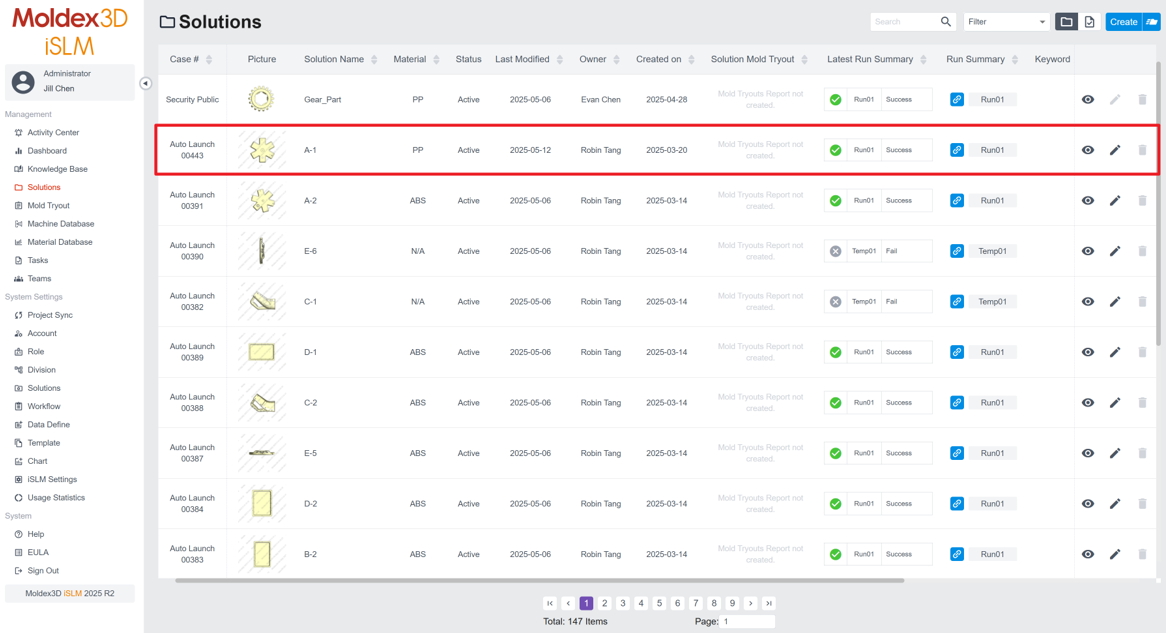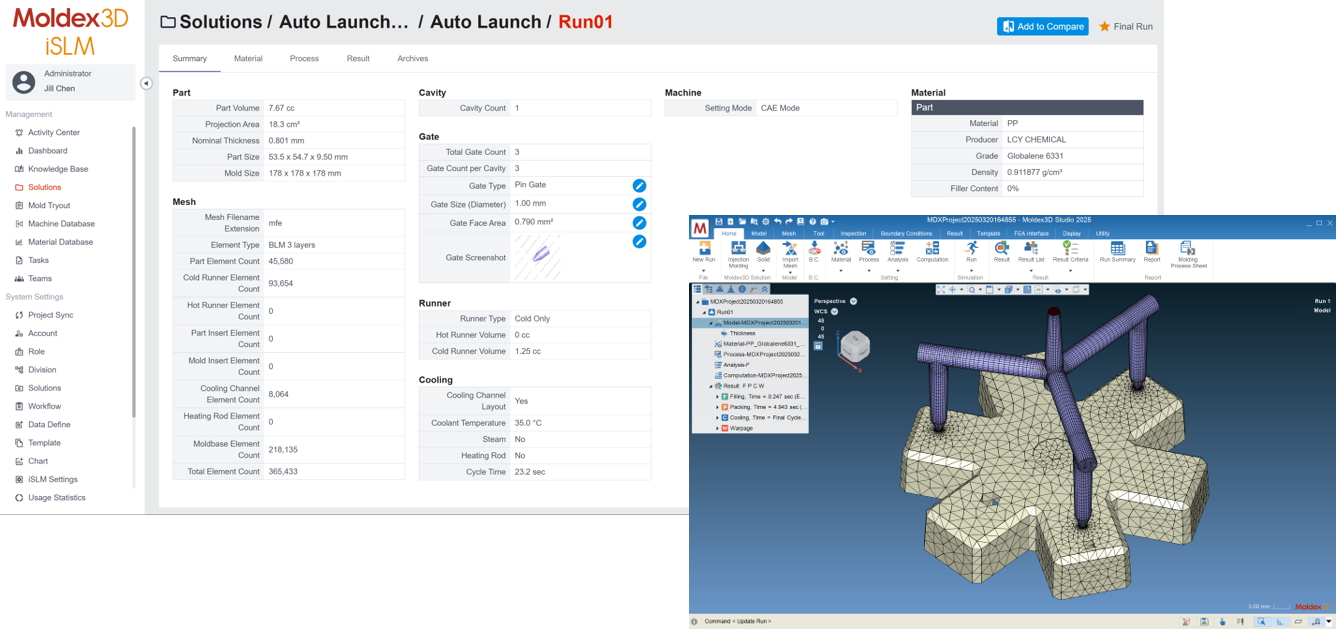科盛科技研發七部 管理師 陳姞芳
Moldex3D iSLM 的專案管理,提供使用者一個完整且有系統的架構,讓整個成型開發的流程得以詳實地記錄並整理於個別專案中。為了提升建立專案的效率與便利性,iSLM 在 2025 年正式推出自動創建專案 (Auto Launch) 功能。除了可透過原有的手動方式建立專案,使用者現在亦可選擇使用 Auto Launch,僅需上傳 CAD 模型,系統便會自動建立專案。
此外,透過整合 Gate Design Discovery 功能,系統會在分析過程中自動決定最佳澆口位置,並進行點澆設置,生成初步分析結果,為後續開發提供精準數據參考。如此一來,能有效縮短開發週期、提升工作效率,更大幅減少手動操作所需的時間與人力成本。當啟用 Auto Launch 功能後,系統會即時顯示執行狀態,方便使用者隨時掌握進度;相關訊息亦會同步顯示於活動中心 (Activity Center),使用者可點擊以查看所有通知詳情。
以下將示範 Auto Launch 自動專案創建流程。
操作流程
條件限制
- iSLM 設定頁面中有完成遠端計算主機 (RC Server Information) 設定並啟用。
- 分析流程頁面中有任一筆以上啟用的項目。
- 材料資料庫中有任一筆以上啟用的項目。
- 該使用者具有專案的讀取、編輯、刪除權限。
步驟 1-1:一般設定
在專案頁面中,點擊 Auto Launch 按鈕開啟設定視窗;並於 分析流程 (Workflow) 選單中設定分析流程,所有的分析流程項目皆在系統設定中的分析流程頁面所建立,選定後將作為後續專案分析的依據。在澆口 (Gate) 選單中選擇澆口建立方式,選項分為手動 (Manually) 及 Gate Design Discovery 自動創建功能。接著在材料 (Material) 選單中選擇材料名稱,而所有材料項目皆在材料資料庫頁面中建立,選定後將作為後續專案分析的成型條件依據。
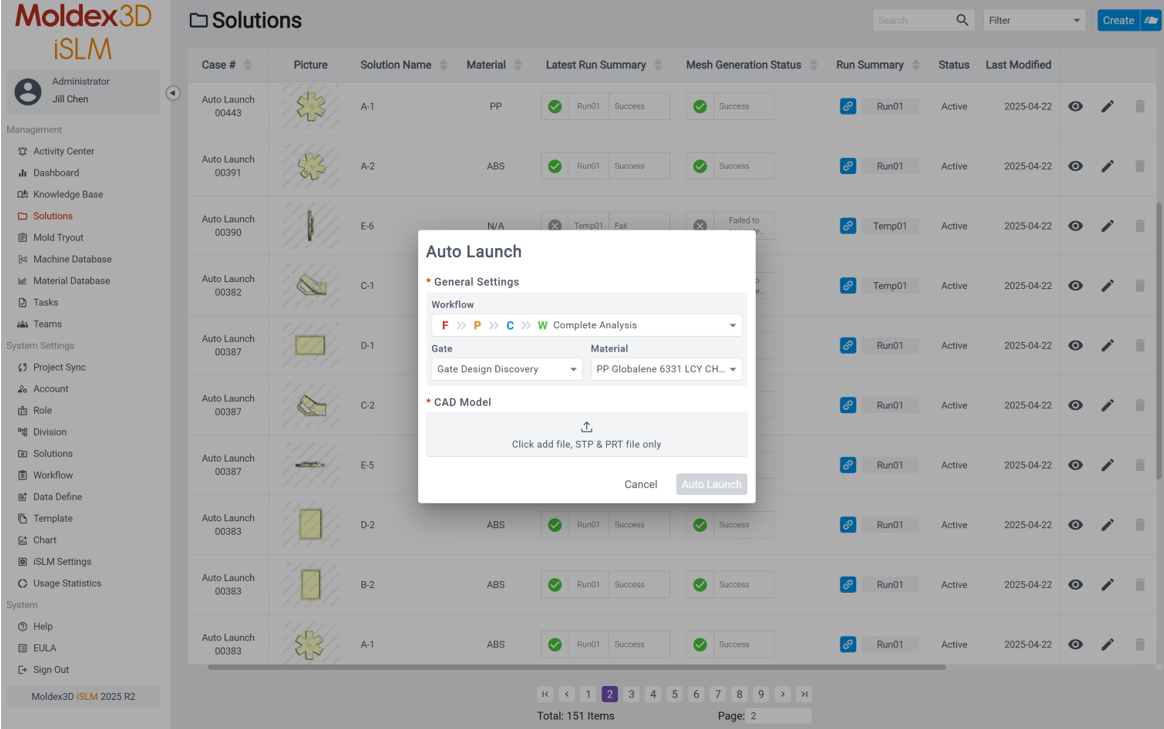
步驟 1-2:設定澆口
當選擇 Gate Design Discovery 建立澆口,在進行澆口設置的模擬分析流程時,系統將以模型檔的相似度自動決定最佳澆口位置。另一方面,若選擇手動方式,在進行澆口設置的模擬分析流程時,使用者須至工作清單頁面中點擊設定模型澆口按鈕,並於澆口精靈 (Gate Wizard) 面板中決定適合的澆口類型及澆口位置。不過在此步驟,使用者仍可透過 Gate Design Discovery 功能檢視建議澆口清單,以協助設計決策。
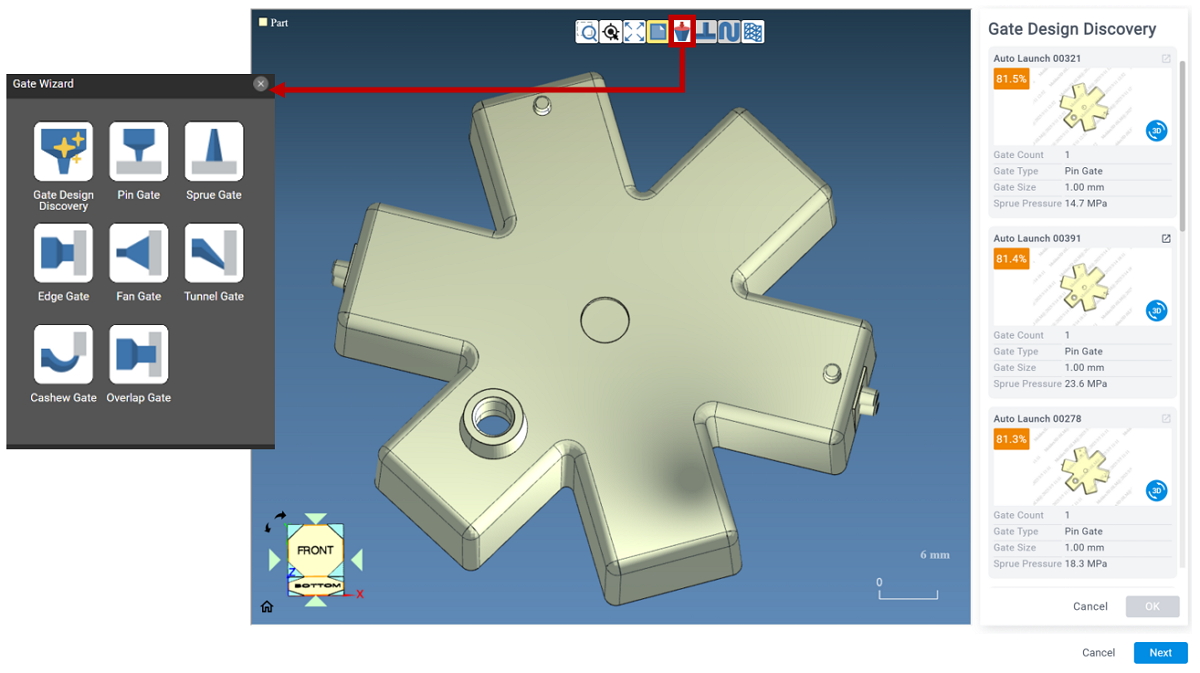
步驟 2:上傳模型檔
在 Auto Launch 自動創建專案視窗中完成一般設定後,接著於 CAD 模型欄位中上傳模型檔,需注意檔案格式限定為 STP 及 PRT 檔。使用者可同時上傳多個 CAD 模型檔,並為每個檔案分別進行澆口設定與材料選擇。完成後點擊 Auto Launch 按鈕將開始執行自動專案創建流程。
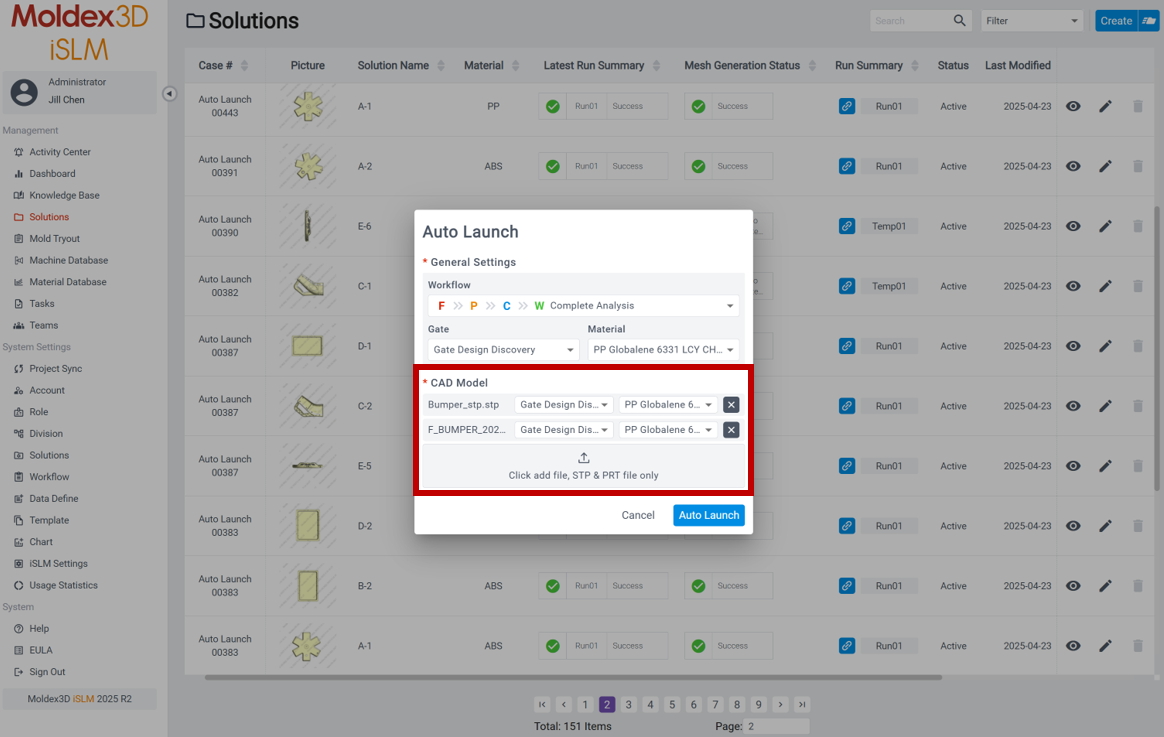
步驟 3:檢視創建進度
開始執行 Auto Launch 功能後,使用者可在活動中心檢視專案創建以及分析過程中的所有通知訊息,包含模型上傳成功與否、澆口建置狀況,到分析進度百分比等等,確保使用者能掌握即時資訊。
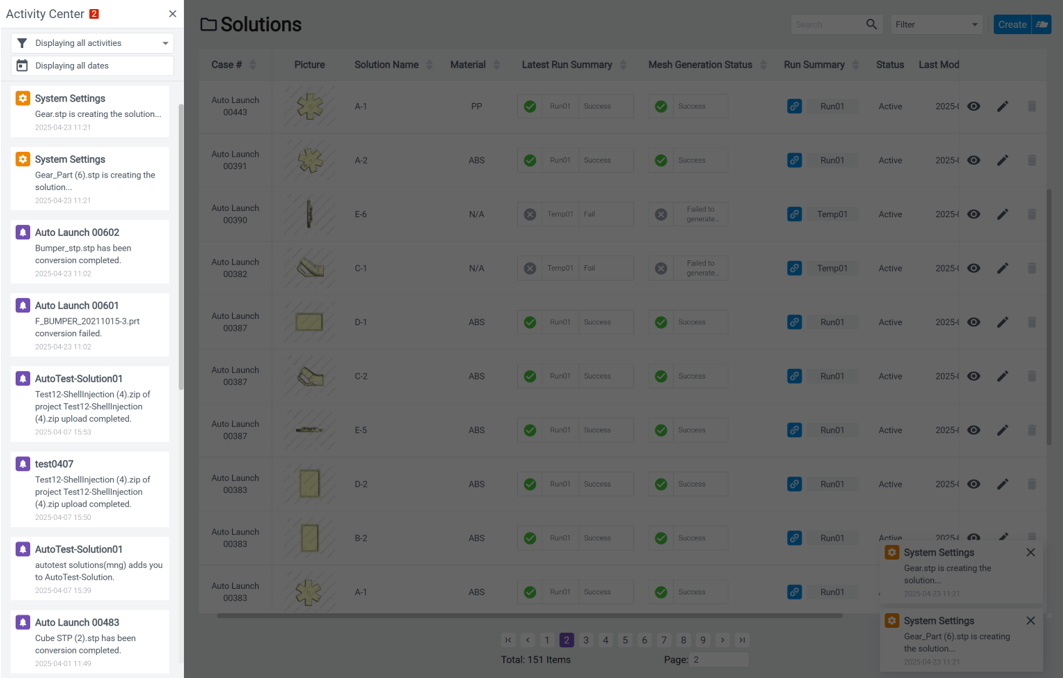
步驟4:完成專案自動創建
系統完成分析後,專案即自動創建完畢。使用者可透過專案內的 Moldex3D 專案查看詳細的分析結果,並進一步檢視澆口設計及相關成型參數,以利後續調整與優化,透過自動化的工作流程提升工作效率。